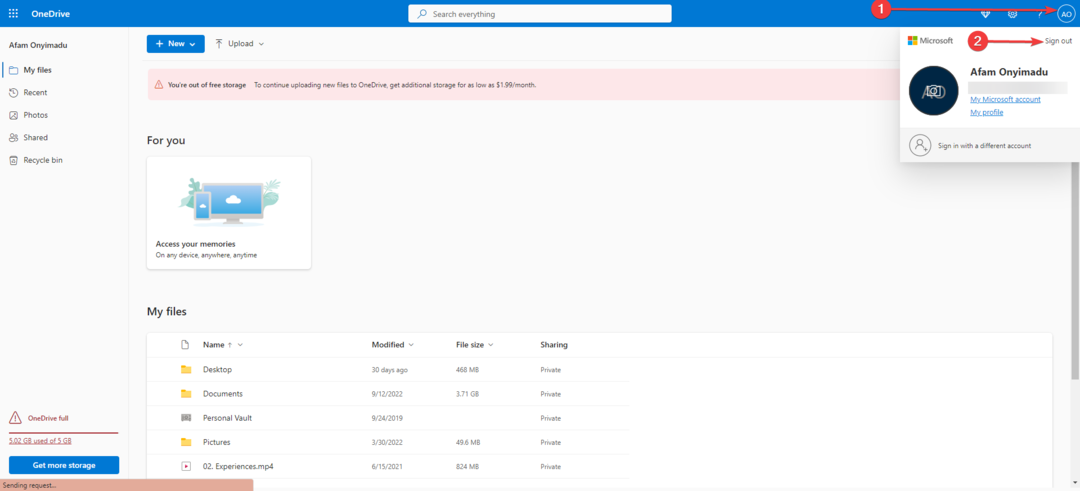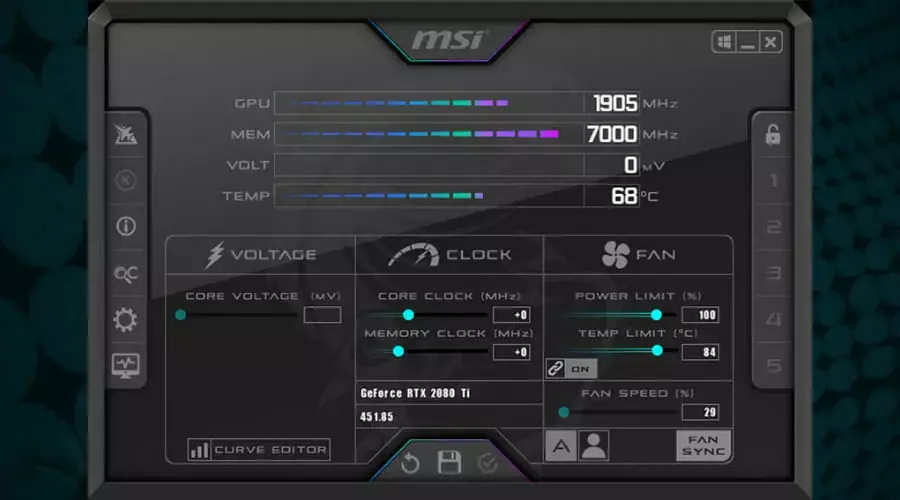연결된 케이블을 다시 연결합니다.
- 이 선은 케이블이 느슨하거나 화면이 손상되었거나 일부 설정이 잘못 구성된 경우 TV에 나타납니다.
- 이 가이드는 문제를 해결하기 위해 가능한 모든 솔루션을 다룹니다.
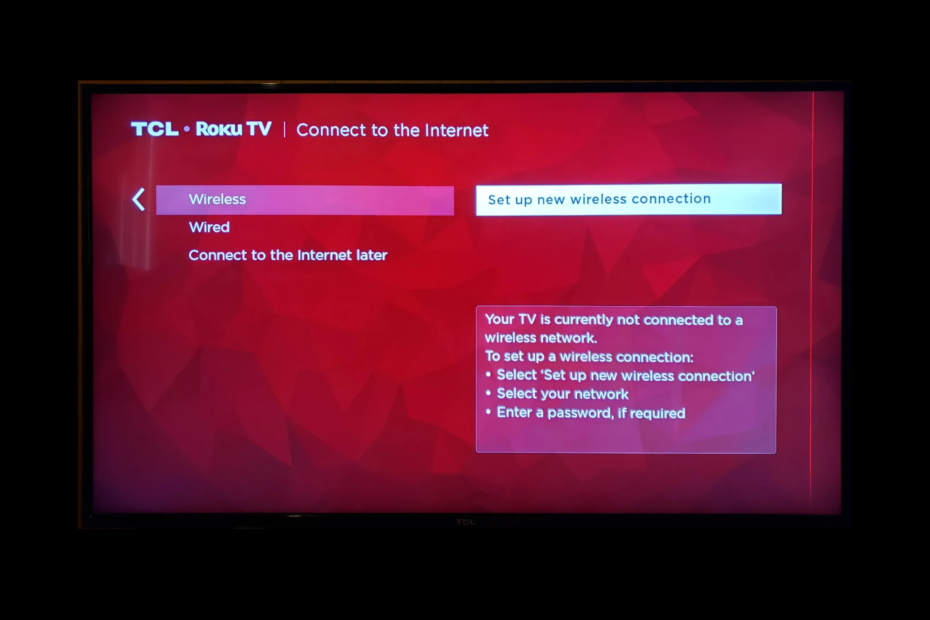
엑스다운로드 파일을 클릭하여 설치
- Restoro PC 수리 도구 다운로드 특허 기술로 제공되는 (특허 가능 여기).
- 딸깍 하는 소리 스캔 시작 PC 문제를 일으킬 수 있는 Windows 문제를 찾습니다.
- 딸깍 하는 소리 모두 고쳐주세요 컴퓨터의 보안 및 성능에 영향을 미치는 문제를 해결합니다.
- Restoro가 다운로드되었습니다. 0 이번 달 독자 여러분.
화면에 빨간색 수직선이 나타납니다. TV 화면 시청 경험에 상당한 영향을 미칠 수 있습니다. 이것은 하드웨어 문제 또는 소프트웨어 결함으로 인해 발생할 수 있습니다. 이 가이드에서는 원인에 대해 이야기한 후 문제를 해결하기 위해 사용 가능한 몇 가지 수정 사항에 대해 설명합니다. 시작하자!
TV에 빨간색 세로줄이 나타나는 원인은 무엇입니까?
이 문제에는 여러 가지 잠재적 이유가 있습니다. 일반적인 것 중 일부는 다음과 같습니다.
- 잘못된 케이블 연결 – 손상되거나 느슨한 케이블은 신호를 방해할 수 있습니다. 따라서 화면에 빨간색 선이 표시됩니다.
- 죽은 픽셀 – 픽셀이 빨간색에 영구적으로 고정되면 수직선이 나타날 수 있습니다.
- 결함이 있는 그래픽 카드 – TV의 그래픽 카드가 손상된 경우 TV에 세로줄이 나타날 수 있습니다.
- 과열 – TV가 과열되면 내부 부품이 손상되어 화면에 세로줄이 생길 수 있습니다.
- 물리적 손상 – TV를 떨어뜨리거나 충격을 가하면 내부 손상이 발생하여 오류가 발생할 수 있습니다.
TV의 빨간색 세로줄은 어떻게 수정하나요?
고급 문제 해결 단계를 시작하기 전에 다음 확인을 수행하는 것이 좋습니다.
- 먼저 몇 분 동안 기다립니다.
- 채널을 변경해 보세요.
- TV에서 사진 테스트를 실행합니다.
- TV 입력 사이를 전환합니다.
1. 케이블 및 소스 확인

첫 번째 단계는 TV에 연결된 모든 케이블을 확인하는 것입니다. 다음으로, 신호를 방해할 수 있는 손상 또는 느슨한 케이블을 찾으십시오. 따라서 확실하게 케이블을 다시 연결하거나 교체하십시오.
TV가 케이블 박스, DVD 플레이어 또는 기타 소스에 연결되어 있는 경우 다른 소스로 전환하십시오. 선이 사라지면 소스가 문제의 원인일 수 있습니다.
2. 소프트 리셋 수행
- 사용 힘 TV나 리모컨의 버튼을 눌러 TV를 끕니다.

- 이제 TV에 연결된 모든 케이블과 소스를 제거하십시오.
- 몇 분 정도 기다린 후 케이블과 소스를 다시 연결합니다.
- 문제가 지속되는지 확인하려면 TV를 다시 시작하세요.
- 기기를 삼성 TV에 연결할 수 없음: 해결하는 7가지 방법
- Sony 스마트 TV에서 Netflix가 작동하지 않는 문제를 해결하는 방법 [퀵 가이드]
3. TV를 공장 설정으로 재설정
- 로 이동 집 화면.
- 누르세요 메뉴 버튼 또는 설정 당신의 리모컨에.
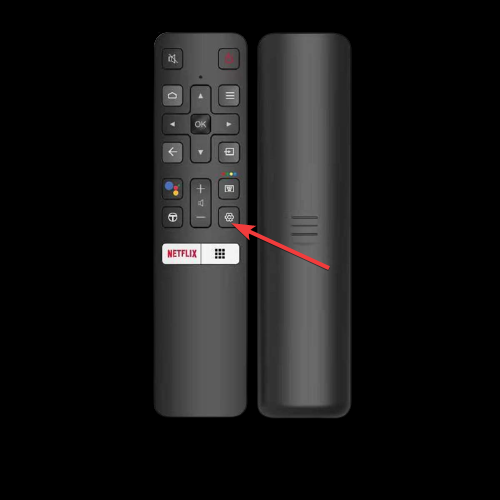
- 선택 초기화 또는 공장초기화 옵션을 선택하고 Enter 키를 누릅니다.
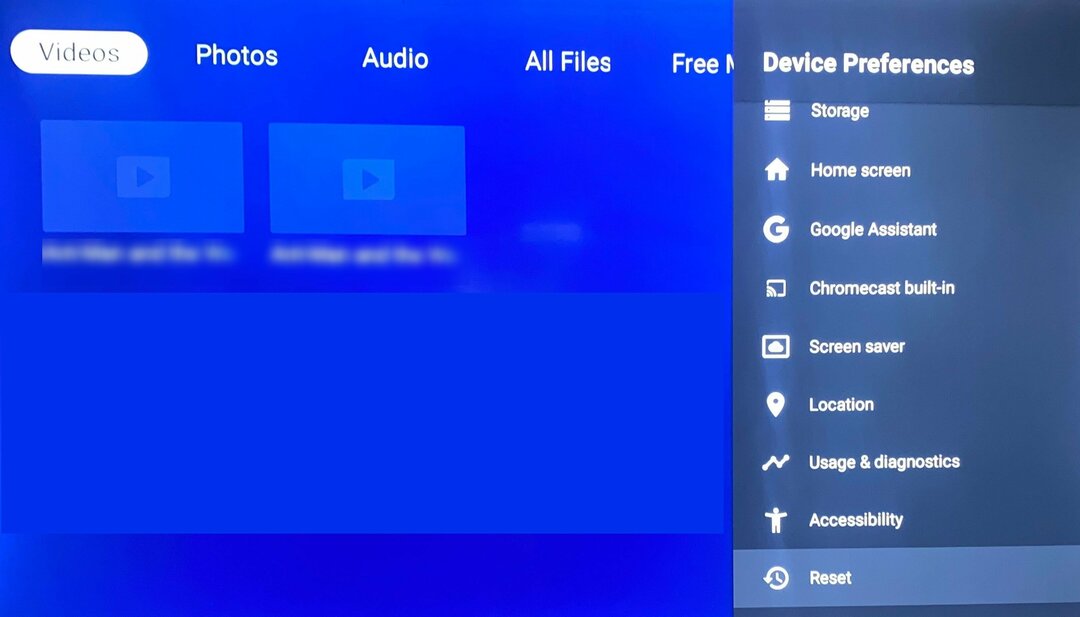
- 화면의 지시에 따라 프로세스를 시작하십시오.
- 완료되면 TV가 자동으로 다시 시작됩니다. 이렇게 하면 기기의 개인 설정이 삭제됩니다. 언어 선택 및 Wi-Fi 비밀번호 입력을 포함하여 TV를 설정하려면 기본 지침을 따라야 할 수 있습니다.
4. 소프트웨어 업데이트 확인
- 누르세요 메뉴 또는 설정 TV 리모컨의 버튼.
- 위치하고 있다 소프트웨어 업데이트 그리고 선택 업데이트 확인. 사용 가능한 업데이트를 검색합니다. 업데이트가 있는 경우 화면의 지시에 따라 프로세스를 완료하십시오.
- 프로세스가 완료될 때까지 기다리십시오. 장치가 자동으로 다시 시작됩니다.
컴퓨터에 연결된 경우 TV 화면의 빨간색 줄을 어떻게 수정합니까?
이 경우 TV 설정이나 컴퓨터 설정이 잘못 구성되어 있을 수 있으므로 먼저 문제를 격리해야 합니다.
문제가 TV와 관련된 경우 위에서 언급한 해결 방법을 시도하여 문제를 해결할 수 있습니다. 그러나 컴퓨터 설정이 원인일 수 있다고 생각되면 수정하려면, 이 가이드에 제공된 방법을 따라야 합니다..
따라서 이러한 방법을 사용하여 TV에서 빨간색 수직선을 제거할 수 있습니다. 그러나 지금까지 아무런 효과가 없다면 하드웨어 손상이나 그래픽 카드 결함으로 인한 문제일 수 있으므로 전문가의 도움을 받는 것이 좋습니다.
다른 질문이나 우려 사항이 있으면 아래 의견란에 알려주십시오.
여전히 문제가 있습니까? 이 도구로 문제를 해결하세요.
후원
위의 조언으로 문제가 해결되지 않으면 PC에서 더 심각한 Windows 문제가 발생할 수 있습니다. 추천합니다 이 PC 수리 도구 다운로드 (TrustPilot.com에서 우수 등급으로 평가됨) 쉽게 해결할 수 있습니다. 설치 후 다음을 클릭하기만 하면 됩니다. 스캔 시작 버튼을 누른 다음 모두 고쳐주세요.